Mac'inizin Kamerasını Kullanarak Fotoğraf Çekme veya Video Kaydetme
Çeşitli / / July 29, 2023
Web kameraları genellikle video konferans. Ancak bunları fotoğraf çekmek için de kullanabilirsiniz. Çevrimiçi yüklemek için hızlı bir fotoğraf çekmek isterseniz, telefonunuza ulaşmanız gerekmez. Mac'iniz için bir profil resmi ayarlamak veya basit bir video çekip paylaşmak kullanışlıdır. Bu ilginç geliyorsa, size bir Mac kamera kullanarak nasıl fotoğraf çekeceğinizi veya video kaydedeceğinizi anlatacağız.
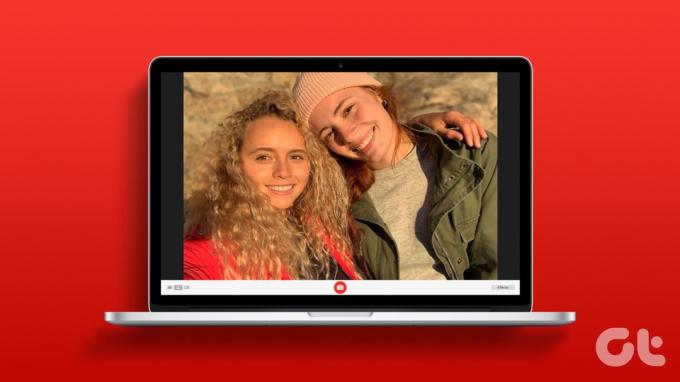
macOS, MacBook'unuzun yerleşik kamerasını kullanarak fotoğraf çekmenizi veya video kaydetmenizi sağlar. Bu, ekranın üst kısmında kamera bulunan iMac bilgisayarlar için de geçerlidir.
Ancak, yerleşik kamerası olmayan bir Mac mini'niz veya başka bir Mac bilgisayarınız varsa, bir Mac kullanarak Mac'inizde fotoğraf çekmek için aşağıdaki yöntemi kullanabilirsiniz. harici web kamerası. Bununla birlikte, Mac'inizdeki Photo Booth'ta nasıl fotoğraf çekeceğinize ve video kaydedeceğinize bakalım.
Mac'inizin Dahili Kamerasını Kullanarak Nasıl Fotoğraf Çekersiniz?
Her Mac'te Photo Booth adlı yerleşik bir uygulama vardır. Bu uygulama, Mac'inizin kamerasını açmanıza ve onunla fotoğraf çekmenize olanak tanır. Size uygulamayı ve çeşitli özelliklerini nasıl kullanacağınızı anlatacağız.
Aşama 1: Mac'inizde Finder'ı açın. Soldaki Uygulamalar sekmesine gidin ve uygulamayı başlatmak için Photo Booth'a çift tıklayın.

Adım 2: Artık vizörü Photo Booth uygulamasında göreceksiniz. Kendinizi çerçeveleyin ve bir fotoğrafı tıklamak için alttaki Yakala düğmesine basın.

Mac'te Fotoğraf Kabininde Videolar Nasıl Kaydedilir
Photo Booth, Mac'inizin yerleşik kamerasını kullanarak videolar kaydetmenize de olanak tanır. Bunu nasıl yapacağınız aşağıda açıklanmıştır.
Aşama 1: Mac'inizde Photo Booth'u açın. Sol alt köşedeki düğmeyi kullanarak Video moduna geçin.
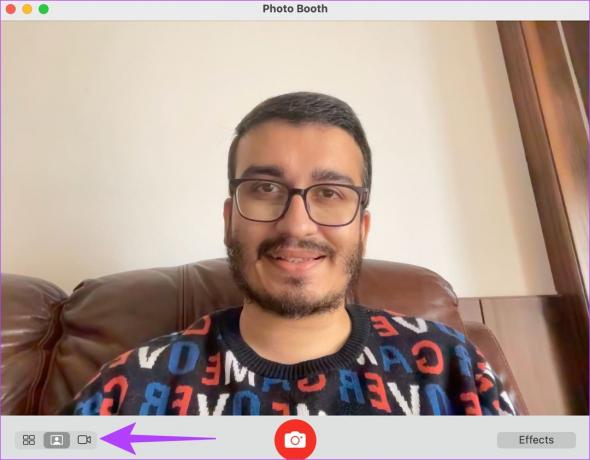
Adım 2: Uygulamanın altındaki çubukta bulunan Kayıt düğmesine tıklayın. Mac'iniz videonuzu kaydetmeye başlayacak.

Mac'inizde Harici Bir Web Kamerası Kullanarak Fotoğraf ve Video Yakalama
Son Mac'lerdeki kameraların kalitesi iyileşmiş olsa da, daha iyi bir harici web kameranız olabilir. Böyle bir durumda, fotoğraf veya video çekmek için harici bir web kamerası kullanabilirsiniz. Photo Booth'ta kamera kaynağını şu şekilde değiştirebilirsiniz.
Aşama 1: Mac'inizde Photo Booth'u açın. Üstteki menü çubuğundaki Kamera seçeneğine tıklayın.

Adım 2: Listeden istediğiniz kamerayı seçin.
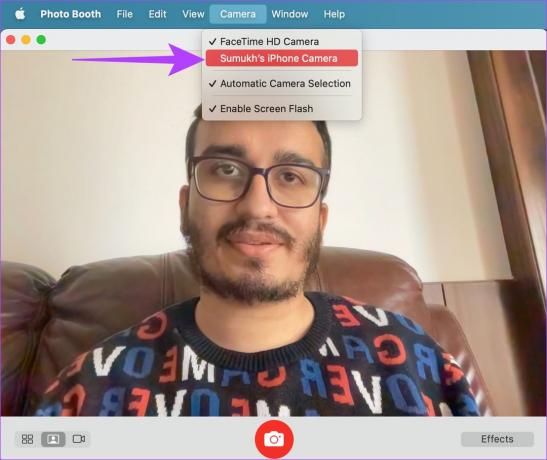
Uç: Harici bir web kameranız yoksa şunları da yapabilirsiniz: iPhone'unuzun kamerasını web kamerası olarak kullanın Mac'inizde fotoğraf çekmek veya görüntülü aramalara katılmak için. Bağlı kameralar listesinden iPhone'unuzu seçmeniz yeterlidir.
Mac'in dahili kamerası yerine iPhone'un kamerasıyla çekildiğinde görüntü böyle görünüyor.
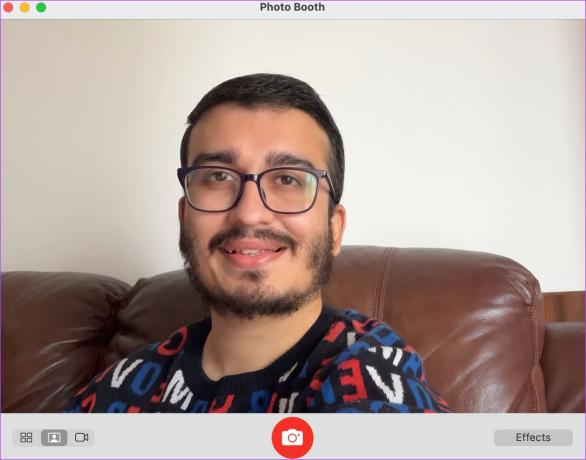
Mac'inizde Çekilen Fotoğrafları ve Videoları Görüntüleme ve Paylaşma
Mac'inizde bir fotoğraf veya video çektikten sonra medyayı şu şekilde görüntüleyebilir ve paylaşabilirsiniz.
Aşama 1: Mac'inizde Photo Booth'u açın. Bir resme tıkladıktan sonra sağ alt köşedeki küçük resme tıklayın.
Bu, tam boyutlu görüntüyü yükleyecektir.
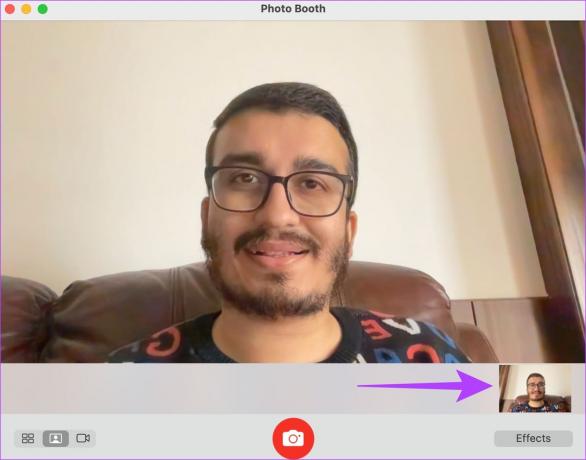
Adım 2: Görüntüyü arkadaşlarınıza veya ailenize göndermek isterseniz, uygulama içindeki Paylaş simgesine tıklayın. Fotoğrafı veya videoyu paylaşmak için kullanmak istediğiniz uygulamayı seçin.
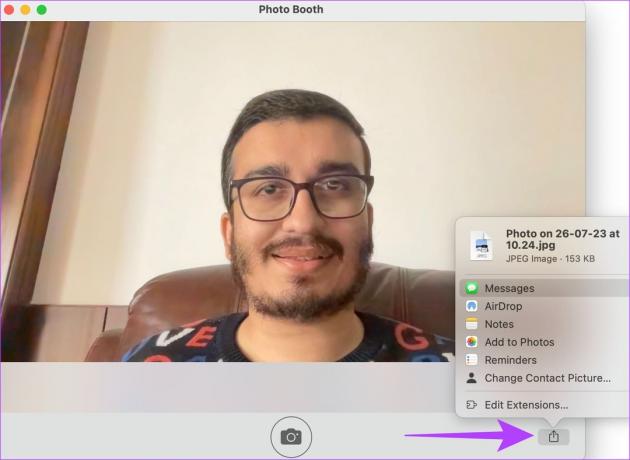
Photo Booth'ta Resimlerinize Efekt Nasıl Eklenir?
Fotoğraflarınızı ve videolarınızı harika efektler ve filtrelerle renklendirmek ister misiniz? Photo Booth tam olarak bunu yapmanızı sağlar! Çıktının görünümünü Mac'inizin kamerasıyla nasıl değiştireceğiniz aşağıda açıklanmıştır.
Aşama 1: Mac'inizde Photo Booth'u açın. Sağ alt köşedeki Efektler düğmesine tıklayın.
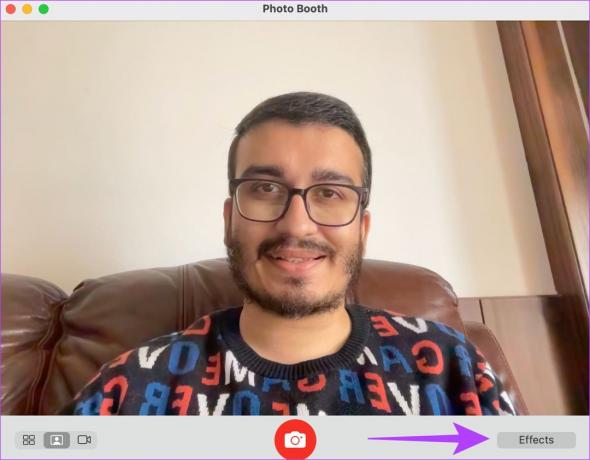
Adım 2: İstediğiniz efekti seçin.
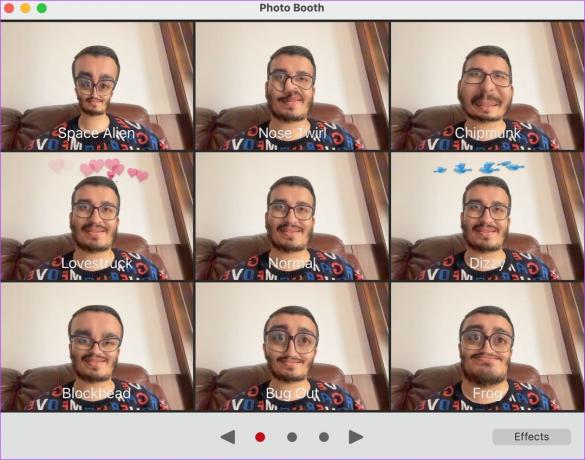
Sayfalar arasında gezinebilir ve çeşitli filtreler arasından seçim yapabilirsiniz.
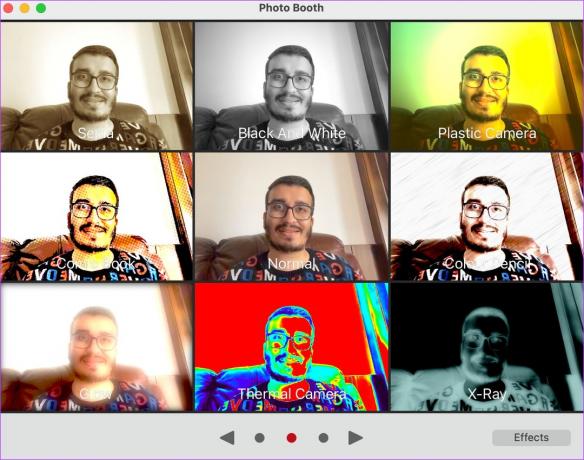
Aşama 3: Bir fotoğraf çekmek için Yakala düğmesine tıklayın.

Mac Kamerayı Kullanırken Görüntü Kalitesini Artırma İpuçları
Mac'in yerleşik kamerası çok yetenekli olmadığından, daha iyi fotoğraflar çekmek için bazı ipuçlarını burada bulabilirsiniz.
- Fotoğrafı iyi aydınlatılmış bir ortamda çekmeyi deneyin. Mümkün olduğu kadar çok ışık kaynağı açın.
- Bir iPhone'unuz varsa, bir süreklilik kamera yatağı Mac'inizle bir web kamerası olarak.
- Bir video konferans uygulaması kullanırken, kameranın çözünürlüğünü maksimum değere getirin.
- Toz ve parmak izi olmadığından emin olmak için Mac'inizin kamerasını silin.
Mac'te Fotoğraf ve Video Çekmeyle İlgili SSS
Evet, iPhone'unuzu Mac'inizle birlikte istediğiniz herhangi bir video konferans uygulamasında veya web sitesinde web kamerası olarak kullanabilirsiniz.
Mac'inizde tıklanan fotoğrafları Resimler > Fotoğraf Kabini Kitaplığı bölümünde bulabilirsiniz.
Daha eski MacBook'larda 720p web kamerası bulunur. Apple silikon M1 Pro ve sonraki sürümlere sahip daha yeni Mac'lerde nihayet saygın 1080p web kameraları var.
Peynir de
Söylemeye gerek yok, bir telefon kamerası fotoğraf çekmede kesinlikle daha iyidir. Ancak, Mac'inizin kamerasını kullanarak fotoğraf çekmek veya video kaydetmek işe yarar. Ve artık iPhone'unuzun kamerasını Mac'inizle kullanabilme özelliği sayesinde, Mac'inizdeki Photo Booth her zamankinden daha kullanışlı olabilir.
Son güncelleme 27 Temmuz 2023
Yukarıdaki makale, Guiding Tech'i desteklemeye yardımcı olan bağlı kuruluş bağlantıları içerebilir. Ancak, editoryal bütünlüğümüzü etkilemez. İçerik tarafsız ve özgün kalır.

Tarafından yazılmıştır
Sumukh, derinlemesine içgörüleri ve incelemeleriyle teknolojiyi kitleler için basitleştiriyor ve tüketicilerin doğru cihazları seçmelerine yardımcı oluyor. Yazma tutkusunu sürdürmek için mühendislik derecesini dolapta saklamaya karar verdi. Son 5 yılda TechPP ve XDA-Developers gibi önemli yayınlara kılavuzlar, incelemeler ve ayrıntılı görüşlerle katkıda bulunmuştur. Sumukh, parmaklarını taş gibi mekanik klavyelere sıkıştırmadığı zamanlarda, insanları VR Gaming'in dilimlenmiş ekmekten sonraki en iyi şey olduğuna ikna etmekle meşgul.



